本篇文章给大家带来的内容是关于JNI的简单使用方法介绍(详细),有一定的参考价值,有需要的朋友可以参考一下,希望对你有所帮助。
JNI可以让我们在java代码中调用本地库的功能。
下面记录一下JNI简单的使用方法
1、创建java端接口
public class JNIIterface {
// 导入最终生成的dll文件
static {
System.loadLibrary("JNIDemo");
}
// 声明dll文件中实现的接口
public native int MyMethod();
public native int add(int x, int y);
}2. 生成接口对应的C的头文件
上面创建的JNIIterface类,JNIIterface .class文件的路径:\JNIDemo\bin\base\JNIIterface .class
在工程目录下的bin目录下执行命令:javah -classpath . -jni base.JNIIterface
然后会在\JNIDemo\bin\目录下生成base_JNIIterface.h文件
3. 使用visual studio编写接口的实现
创建C工程,具体步骤如下:
第一步:

第二步:

第三步:

导入需要的头文件
将上面第二步生成的头文件,以及jdk根目录下include目录下的jni.h和
include的win32目录下的jni_md.h文件拷贝到工程目录下的头文件目录下
创建功能实现文件
在工程目录下源文件上右键,并点击添加-》类

并编写如下代码:
#include "base_JNIIterface.h"
#include "jni.h"
#include <stdio.h>
JNIEXPORT jint JNICALL Java_base_JNIIterface_MyMethod
(JNIEnv *, jobject){
printf("成功实现JNI测试DEMO");
return 0;
}
JNIEXPORT jint JNICALL Java_base_JNIIterface_add
(JNIEnv *, jobject, jint a, jint b){
return a + b;
}4. 生成dll文件
在工程目录中的「解决方案」上右键,选择属性,然后如下图所示构成项目

然后编译工程后,会在工程目录下的Release目录下成成dll文件

5. 将dll文件配置到java工程
首先向dll文件放在java工程根目录下的lib目录下
然后按照如下步骤将dll文件作为Native Library添加进工程

编辑上图所示的Native Library Location,然后在弹出的界面选择Native Library所在的文件夹:

6. 编写测试类,检证JNI是否成功应用public class HelloJNI {
public static void main(String[] args) {
JNIIterface hw = new JNIIterface();
int t = hw.add(3, 7);
int s = hw.MyMethod();
System.out.println(t);
System.out.println(s);
}
}运行后的测试结果如下:
0 0 成功??JNI??DEMO
上面就是记录了使用JNI的最基本步骤。
对于如何使用已经写好的第三方dll文件的功能,比如系统的dll文件,还需要进行深入探索。
以上是java中JNI的简单使用方法介绍(详细)的详细内容。更多信息请关注PHP中文网其他相关文章!
 JVM中的类加载程序子系统如何促进平台独立性?Apr 23, 2025 am 12:14 AM
JVM中的类加载程序子系统如何促进平台独立性?Apr 23, 2025 am 12:14 AM类加载器通过统一的类文件格式、动态加载、双亲委派模型和平台无关的字节码,确保Java程序在不同平台上的一致性和兼容性,实现平台独立性。
 Java编译器会产生特定于平台的代码吗?解释。Apr 23, 2025 am 12:09 AM
Java编译器会产生特定于平台的代码吗?解释。Apr 23, 2025 am 12:09 AMJava编译器生成的代码是平台无关的,但最终执行的代码是平台特定的。1.Java源代码编译成平台无关的字节码。2.JVM将字节码转换为特定平台的机器码,确保跨平台运行但性能可能不同。
 JVM如何处理不同操作系统的多线程?Apr 23, 2025 am 12:07 AM
JVM如何处理不同操作系统的多线程?Apr 23, 2025 am 12:07 AM多线程在现代编程中重要,因为它能提高程序的响应性和资源利用率,并处理复杂的并发任务。JVM通过线程映射、调度机制和同步锁机制,在不同操作系统上确保多线程的一致性和高效性。
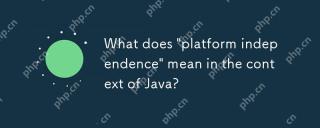 在Java的背景下,'平台独立性”意味着什么?Apr 23, 2025 am 12:05 AM
在Java的背景下,'平台独立性”意味着什么?Apr 23, 2025 am 12:05 AMJava的平台独立性是指编写的代码可以在任何安装了JVM的平台上运行,无需修改。1)Java源代码编译成字节码,2)字节码由JVM解释执行,3)JVM提供内存管理和垃圾回收功能,确保程序在不同操作系统上运行。
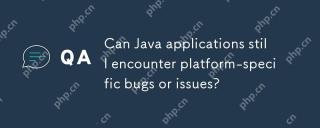 Java应用程序仍然可以遇到平台特定的错误或问题吗?Apr 23, 2025 am 12:03 AM
Java应用程序仍然可以遇到平台特定的错误或问题吗?Apr 23, 2025 am 12:03 AMJavaapplicationscanindeedencounterplatform-specificissuesdespitetheJVM'sabstraction.Reasonsinclude:1)Nativecodeandlibraries,2)Operatingsystemdifferences,3)JVMimplementationvariations,and4)Hardwaredependencies.Tomitigatethese,developersshould:1)Conduc
 云计算如何影响Java平台独立性的重要性?Apr 22, 2025 pm 07:05 PM
云计算如何影响Java平台独立性的重要性?Apr 22, 2025 pm 07:05 PM云计算显着提升了Java的平台独立性。 1)Java代码编译为字节码,由JVM在不同操作系统上执行,确保跨平台运行。 2)使用Docker和Kubernetes部署Java应用,提高可移植性和可扩展性。
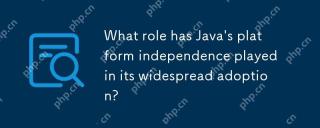 Java的平台独立性在广泛采用中扮演着什么角色?Apr 22, 2025 pm 06:53 PM
Java的平台独立性在广泛采用中扮演着什么角色?Apr 22, 2025 pm 06:53 PMJava'splatformindependenceallowsdeveloperstowritecodeonceandrunitonanydeviceorOSwithaJVM.Thisisachievedthroughcompilingtobytecode,whichtheJVMinterpretsorcompilesatruntime.ThisfeaturehassignificantlyboostedJava'sadoptionduetocross-platformdeployment,s
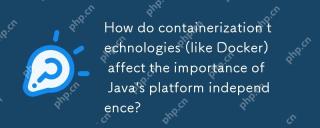 容器化技术(例如Docker)如何影响Java平台独立性的重要性?Apr 22, 2025 pm 06:49 PM
容器化技术(例如Docker)如何影响Java平台独立性的重要性?Apr 22, 2025 pm 06:49 PM容器化技术如Docker增强而非替代Java的平台独立性。1)确保跨环境的一致性,2)管理依赖性,包括特定JVM版本,3)简化部署过程,使Java应用更具适应性和易管理性。


热AI工具

Undresser.AI Undress
人工智能驱动的应用程序,用于创建逼真的裸体照片

AI Clothes Remover
用于从照片中去除衣服的在线人工智能工具。

Undress AI Tool
免费脱衣服图片

Clothoff.io
AI脱衣机

Video Face Swap
使用我们完全免费的人工智能换脸工具轻松在任何视频中换脸!

热门文章

热工具

SublimeText3 Linux新版
SublimeText3 Linux最新版

VSCode Windows 64位 下载
微软推出的免费、功能强大的一款IDE编辑器

MinGW - 适用于 Windows 的极简 GNU
这个项目正在迁移到osdn.net/projects/mingw的过程中,你可以继续在那里关注我们。MinGW:GNU编译器集合(GCC)的本地Windows移植版本,可自由分发的导入库和用于构建本地Windows应用程序的头文件;包括对MSVC运行时的扩展,以支持C99功能。MinGW的所有软件都可以在64位Windows平台上运行。

Dreamweaver Mac版
视觉化网页开发工具

DVWA
Damn Vulnerable Web App (DVWA) 是一个PHP/MySQL的Web应用程序,非常容易受到攻击。它的主要目标是成为安全专业人员在合法环境中测试自己的技能和工具的辅助工具,帮助Web开发人员更好地理解保护Web应用程序的过程,并帮助教师/学生在课堂环境中教授/学习Web应用程序安全。DVWA的目标是通过简单直接的界面练习一些最常见的Web漏洞,难度各不相同。请注意,该软件中





